Añadir texto a cualquier video puede ayudar a mejorar la calidad del video o a resaltar una sección del video. Pero a diferencia de añadir texto a una imagen, incluso agregar un simple texto a un video puede ser bastante difícil. Hay herramientas de edición de video que pueden facilitar mucho este proceso.
Antes de que veamos una de las mejores herramientas de edición de video que puedes utilizar para añadir texto a tu video, veamos primero por qué puede ser importante añadir texto a tu video.
En este artículo
¿Por qué insertar títulos en los videos?
Añadir un título o cualquier otro tipo de texto a tu video puede ser importante por diversas razones, entre ellas las siguientes;
1. El contenido se vuelve memorable
Añadir texto al video puede servir para hacer más memorable todo el contenido del video o una parte del mismo. Si hay una sección del contenido que deseas que tu audiencia recuerde, añadir un poco de texto colorido puede hacer que el contenido sea más fácil de captar y, por tanto, más fácil de recordar.
2. Llamada a la acción.
Cualquier vendedor es consciente del valor de una llamada a la acción bien posicionada, y la mejor forma de añadir una llamada a la acción personalizada es añadir texto al video. Las llamadas a la acción pueden ayudarte a vender productos o a conseguir que tu audiencia se inscriba en un servicio o evento.
3. Conciencia de marca
El texto que añadas al video también puede utilizarse para aumentar la conciencia de marca y la visibilidad. Pueden ser en forma de logotipo y eslogan de la empresa, que pueden servir para recordar a tu público el valor de tu marca y su confianza.
4. Valor estético
Si se hacen correctamente, los títulos y textos de los videos pueden convertir un video normal y aburrido en una obra de arte estéticamente agradable con la que tu público estará encantado de interactuar. Cuanto más atractivo sea tu video, mayores serán las posibilidades de que tu público objetivo esté deseando comprometerse con tu marca y hacer clic en tus llamadas a la acción.
¿Cómo insertar un título en un video?
Añadir texto y títulos a cualquier video puede ser más fácil según el software que selecciones utilizar. Una de las mejores herramientas para editar cualquier detalle de cualquier video es Wondershare Filmora. Filmora es una gran elección porque hace que añadir texto y títulos que combinen con el contenido de tu video sea muy fácil. Por lo tanto, es una herramienta ideal para seleccionar si deseas añadir títulos que mejoren la publicidad de tu marca.
La siguiente guía te ayudará a añadir con facilidad texto, títulos, aperturas y créditos finales a cualquier video utilizando Filmora.
Paso 1 Instala Filmora en tu computadora e inicia el programa. A continuación, abre el video que desees editar en Filmora. Puedes hacerlo solo arrastrando y soltando el video en la interfaz principal del programa.
Paso 2 Para añadir un título al video, pulsa en la pestaña "Títulos" de la parte superior y elige el título que mejor se adapte a tu proyecto de video. Puedes utilizar la función de vista previa para ver cómo queda antes de añadirlo al video.

Si estás satisfecho con el título que has elegido, arrástralo y suéltalo en la línea de tiempo o haz clic con el botón derecho y elige "Aplicar".
Paso 3 Para añadir un introductor al video, haz clic en el menú "Introductores", debajo de "Títulos". A continuación, elige el introductor concreto que desees añadir y elige "Aplicar" para añadirlo al video.
Paso 4 Para añadir créditos finales al video, solo tienes que seleccionar "Créditos finales" en "Títulos" y cuando encuentres el tipo de créditos finales que deseas utilizar, presiona con el botón derecho del ratón sobre él y elige "Aplicar."
A continuación, puedes presionar en los títulos, créditos finales y aperturas para editar el texto cambiando el color y los tipos de letra para adaptarlos a tu marca.
¿Cómo mejorar los efectos de los títulos en un video?
Añadir simplemente un título o texto al video no contribuirá mucho a mejorar la calidad del mismo. Tienes que introducir efectos que no solo hagan los videos más atractivos, sino que también concuerden con los colores de tu marca.
Por suerte, Filmora hace que sea muy fácil añadir diferentes tipos de efectos al texto Estas son algunas de las opciones que tienes;
Editar el título y la duración del efecto de texto
Por lo general, cuando añades un efecto de texto a un video utilizando Filmora, la duración se establece en 5 segundos. Sin embargo, puedes modificar muy fácilmente esta duración para adaptarla a las necesidades de tu video.
La forma más fácil de hacerlo es arrastrar una de sus esquinas. Pero también puedes elegir el texto y hacer clic en el icono de duración para introducir la nueva dirección en el cuadro de diálogo que aparece.
También puedes cambiar la duración por defecto para que la nueva temporización se aplique a todos los efectos de texto que crees al editar videos. Para ello, ve a Archivo> Preferencias > Edición < Duración del efecto
Personaliza el efecto de texto
Para personalizar el texto que has añadido al video, haz doble clic sobre él en la línea de tiempo. Esto abrirá el panel de edición de texto, donde puedes cambiar el estilo de letra, incluyendo la fuente, el tamaño, el color y la alineación, así como la animación del texto.
Aplicar animaciones de texto
Filmora te ofrece más de 80 preajustes de animación para seleccionar. Puedes acceder a la pestaña "Animación" del panel de edición de texto para ver una lista de todas las animaciones disponibles. Haz doble clic en la animación que desees utilizar y utiliza la ventana "Vista previa" para ver cómo funciona/

Si estás satisfecho con la animación y quieres incluirla en tu proyecto, haz clic en "Aceptar" para utilizarla.
Edición avanzada de títulos.
Si quieres ir solo un poco más allá en la edición de tu texto, presiona el botón "Avanzado" para abrir el panel de Edición avanzada de texto.
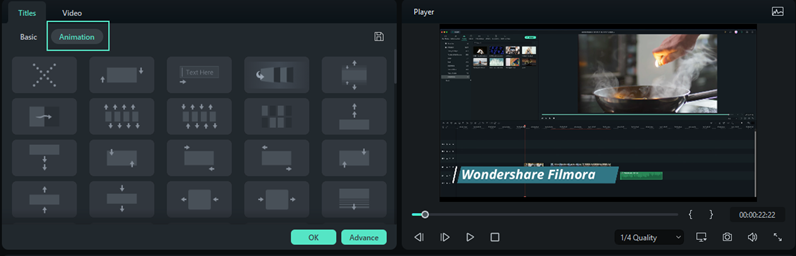
Aquí verás más opciones, incluida la posibilidad de añadir más elementos, como añadir nuevas formas con cuadros de texto o imágenes.
Con cada uno de estos elementos, también puedes cambiar el color de la fuente, la animación, la opacidad, el borde, el relleno y la sombra.
Preguntas más frecuentes relacionadas con la edición de video de texto
1. ¿Puedo editar el texto de un video?
Sí. Una vez que hayas añadido el título o el texto al video, puedes editarlo con la mayor facilidad y de diferentes formas. Como hemos visto antes, Filmora te ofrece una gran cantidad de opciones para personalizar el título de diferentes maneras, como cambiar el tamaño de la fuente, el color y el tipo, todo ello desde el panel de edición de texto. Incluso puedes eliminar completamente el título del video y añadir uno nuevo. La ventana de vista previa de Filmora te permite ver en tiempo real cualquier cambio que hagas y ajustarlo en consecuencia para que encaje en tu proyecto.
2. ¿Por qué debo añadir texto a mi video?
Añadir texto y títulos a cualquier video puede ser muy importante por diferentes razones. Por ejemplo, puedes decidir añadir texto para destacar un punto, añadir una llamada a la acción e incluso ayudar a tu audiencia a seguir el contenido cuando el audio esté desactivado. Los títulos y cualquier otro texto que agregues a un video también pueden hacer que el contenido sea más comprensible, atractivo y claro. Pero la efectividad del texto dependerá de cómo y dónde lo coloques dentro del video, y el editor de video que selecciones puede ser muy decisivo en este sentido.
3. ¿Cómo puedo hacer que el texto de mi video se vea bien?
En primer lugar, tienes que decidir el color, los efectos y las animaciones que te gustaría utilizar, y para decidir estas cosas tendrás que tener en cuenta tu marca y tus colores. Una vez que tengas todos estos detalles, tendrás que seleccionar un editor de video que ofrezca una amplia variedad de fuentes y colores entre los que elegir. Afortunadamente, Filmora ofrece todos los colores, fuentes y animaciones que puedas necesitar, permitiéndote personalizar el texto como desees.
4.¿Cómo reemplazo el texto de mi video?
A veces solo necesitas eliminar el texto que ya tienes en el video y sustituirlo por texto nuevo. Una vez más, tu éxito dependerá de la herramienta que selecciones utilizar. Algunos editores de video solo te permiten agregar texto nuevo, pero no cuando necesitas eliminar el texto o sustituirlo por otra cosa.
Filmora es una de las pocas herramientas que facilita la eliminación de un título. Solo tienes que presionar sobre el título y luego elegir el icono "Eliminar" de la barra de herramientas para eliminarlo. A continuación, solo tienes que utilizar el panel para editar los textos y volver a añadir texto nuevo.



 100% Seguridad Verificada | No Requiere Suscripción | Sin Malware
100% Seguridad Verificada | No Requiere Suscripción | Sin Malware

